在WindowsXP系统下安装与设置TP-Link无线路由器的办法
在Windows XP计算机下TP-Link无线路由器的安装和Internet配置应遵循以下设置步骤。本文是从编辑器中学到的,并介绍了在Windows XP系统计算机上安装和配置TP-Link无线路由器的方法!
如何在Windows XP系统下安装TP-Link无线路由器
1、登录管理界面:在XP计算机上打开浏览器,在浏览器的地址栏中输入:19 2. 16 8. 1. 1,然后按Enter键->输入用户名:admin->输入密码:admin->点击“确定”
2、启动设置向导:在左侧菜单中,单击“设置向导”->“下一步”。

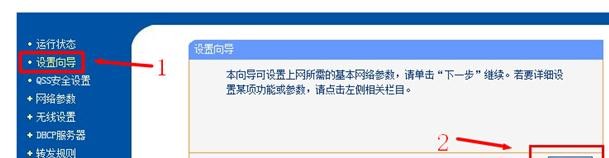
3、配置Internet访问方法:选择“ PPPoE(ADSL虚拟拨号)”->单击“下一步”。 (PS:PPPoE(ADSL虚拟拨号)是最常见的Internet接入方式。如果不确定Internet接入方式,请咨询您的宽带运营商。)
4、配置Internet访问参数:输入宽带提供商提供的“ Internet帐户”和“ Internet密码”->然后单击“下一步”。
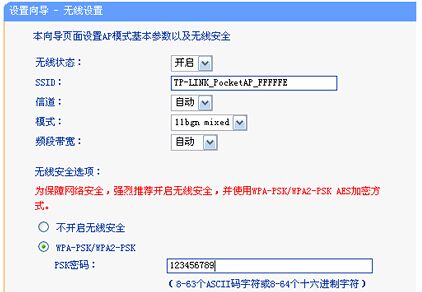
5、无线网络配置:选择是“打开”还是“关闭”以及“无线状态”(即打开或关闭wi-fi无线网络)->输入名称“ SSID”,即是,无线网络(WI-FI)名称->输入PSK密码,PSK密码是连接WI-FI时需要输入的密码->单击“下一步”。
6、单击“完成”以结束Internet设置。
然后,系统可能会提示您重新启动路由器。只需按照提示重启路由器即可。 TP-Link路由器重新启动后,配置将生效,并且计算机可以通过路由器共享Internet。
阅读“如何在Windows XP下安装TP-Link无线路由器”的人们也阅读
1.如何在xp系统中安装路由器
2.如何安装tplink路由器图形教程
如何安装3. xp系统路由器
4.如何安装tplink无线路由器
5.如何在xp系统中设置无线路由器
本文来自本站,转载请注明本文网址:
http://www.pc-fly.com/a/tongxingongju/article-374627-1.html
……